اکسل دارای ویژگی است که به شما امکان می دهد یک کتاب کار را با استفاده از یک رمز عبور ذخیره کنید تا فقط افراد دیگری که رمز عبور را دارند بتوانند به فایل دسترسی داشته باشند. این نوع محافظت می تواند دیگران را از استفاده از کتاب کار باز دارد مگر اینکه رمز عبور شما را بدانند. برای ذخیره یک کتاب کار با استفاده از محافظت از رمز عبور، این مراحل را دنبال کنید:
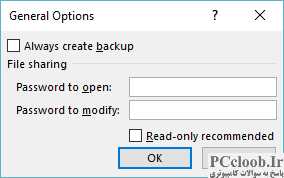
شکل 1. کادر محاوره ای گزینه های عمومی.
- F12 را فشار دهید. اکسل کادر محاوره ای آشنا Save As را نمایش می دهد.
- همانطور که معمولاً انجام می دهید، از کنترل های موجود در کادر محاوره ای برای تعیین نام و مکان فایل استفاده کنید.
- روی دکمه Tools در پایین کادر محاوره ای Save As کلیک کنید و سپس General Options را انتخاب کنید. اکسل کادر محاوره ای گزینه های عمومی را نمایش می دهد. (شکل 1 را ببینید.)
کادر محاورهای گزینههای عمومی شامل کادرهایی است که میتوانید دو رمز عبور را وارد کنید. هر رمز عبور سطح متفاوتی از حفاظت را کنترل می کند. اگر اولین فیلد رمز عبور را پر کنید، رمز عبوری را مشخص میکنید که کسی برای باز کردن کتاب کار باید بداند. اگر فیلد دوم را پر کنید، کسی باید آن رمز عبور را بداند تا بتواند هر گونه تغییری در کتاب کار ایجاد کند. بدانید که آنها همچنان میتوانند کتاب کار باز را با نام جدیدی ذخیره کنند، اما نمیتوانند هیچ تغییری ایجاد کنند و دوباره در همان فایل دیسک ذخیره کنند.
شما باید رمزهای عبور خود را به صورت دلخواه تنظیم کنید و سپس روی OK کلیک کنید تا کادر گفتگوی گزینه های عمومی حذف شود. از شما خواسته می شود تا رمز عبور خود را تأیید کنید، و سپس می توانید به ذخیره فایل خود (با استفاده از کادر محاوره ای ذخیره به عنوان) همانطور که معمولاً انجام می دهید ادامه دهید.
به عنوان آخرین اخطار، باید توجه داشته باشید که هیچ یک از طرح های رمز عبور بومی (توکار) در اکسل قوی نیستند. اگر می خواهید بهترین محافظت ممکن را داشته باشید، باید به دنبال راه حل شخص ثالث برای رمزگذاری و محافظت از کتاب های کاری خود باشید.